Premiere中怎么使用关键帧
时间:2025-08-01 | 作者: | 阅读:0相信许多的朋友想明白Premiere中怎么使用关键帧,下面由心愿游戏的小编为你带来答案哦,快来看看吧!
Premiere中怎么使用关键帧
一、关键帧的概念
我们需要知道什么是关键帧,关键帧是做什么的
帧——就是动画中最小单位的单幅影像画面
关键帧——相当于二维动画中的原画。指角色或者物体运动或变化中的关键动作所处的那一帧。
关键帧与关键帧之间的动画可以由软件来创建,叫做过渡帧或者中间帧。简单来讲,就是设置动画效果的
二、使用方法
首先我们在开始的时候设置一个关键帧,表示动画从这里开始;在结束的时候设置一个关键帧,表示动画在这个点结束,在‘’特效控制套‘’设置, 或直接在视频素材上添加关键帧
三、添加好素材
接着看到‘’效果控件‘点击红框中的图标,图标变蓝,出现如右边所示的那个小菱形,这代表已经添加此时的对应效果的关键帧了,再点击一下,则删除对应关键帧,如图三,点击圆形图标,添加关键帧
这时候就可以通过改变蓝线圈住的这两个值,得到自己想要素材的效果
若是不想让素材过渡的那么均匀,可以点开前面的三角(如图1),在设置好开始和结束参数后,调节曲线
结语:以上就是心愿游戏的小编为你带来的Premiere中怎么使用关键帧,希望能帮到大家,更多相关的文章请关注本站。
来源:https://soft.3dmgame.com/gl/4382.html
免责声明:文中图文均来自网络,如有侵权请联系删除,心愿游戏发布此文仅为传递信息,不代表心愿游戏认同其观点或证实其描述。
相关文章
更多-
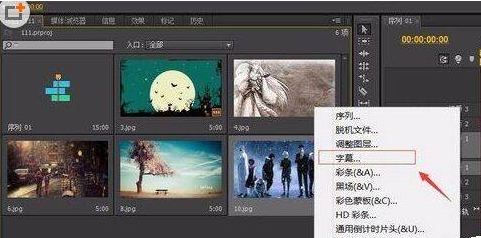
- Adobe Premiere Pro CS6如何更换背景色
- 时间:2025-08-31
-

- Adobe Premiere Pro CS6设置显示视频关键帧的具体操作方法
- 时间:2025-08-31
-

- Adobe Premiere Pro CS6怎么插入音频
- 时间:2025-08-31
-

- Adobe Premiere Pro CS6怎么抠像
- 时间:2025-08-31
-

- Adobe Premiere Pro CS6如何合并声音及视频
- 时间:2025-08-31
-
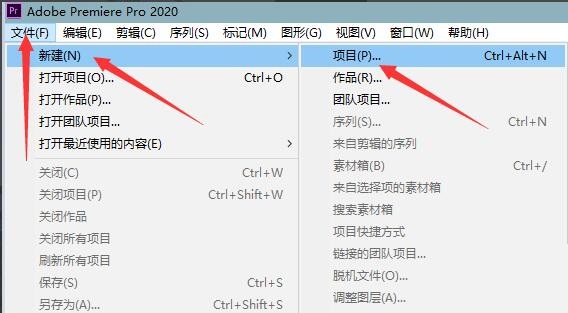
- Adobe Premiere pro 2020怎样添加字幕
- 时间:2025-08-31
-
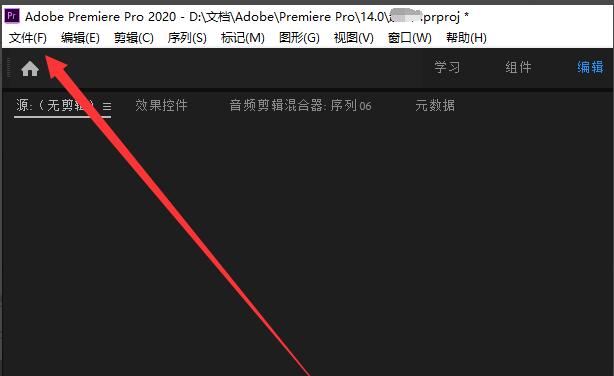
- Premiere pro 2020怎么删除声音轨
- 时间:2025-08-31
-
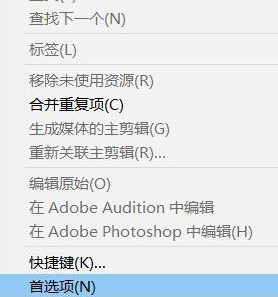
- Adobe Premiere pro 2020怎么将外观更改为亮色
- 时间:2025-08-31
精选合集
更多大家都在玩
大家都在看
更多-

- 合成神龙小游戏推荐
- 时间:2026-01-15
-

- 傻子网名男生两个字霸气(精选100个)
- 时间:2026-01-15
-

- 千年寻仙追杀仇人攻略
- 时间:2026-01-15
-

- 空灵诗篇商店换购教程
- 时间:2026-01-15
-

- 支付宝怎么发送口令红包?支付宝发送口令红包的方法
- 时间:2026-01-15
-

- 玉茗茶骨第4集剧情介绍
- 时间:2026-01-15
-
- 抖音切片是怎么赚钱的?
- 时间:2026-01-15
-

- 好听昵称唯美男生霸气网名(精选100个)
- 时间:2026-01-15
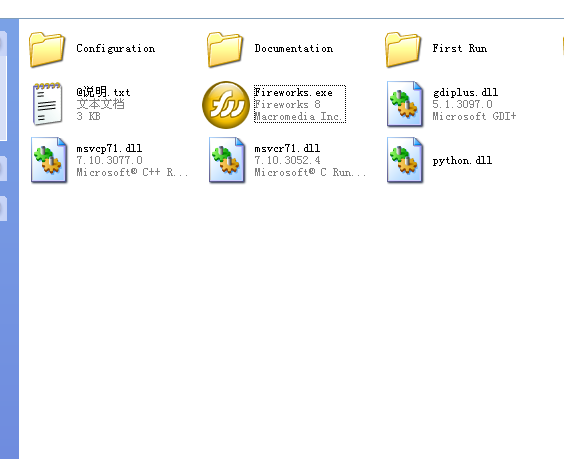
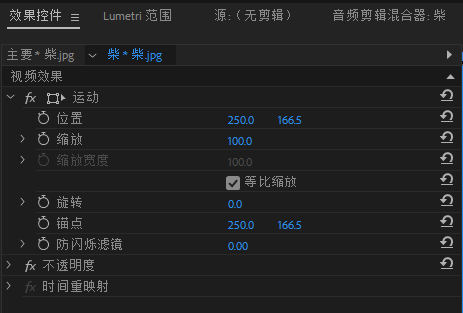
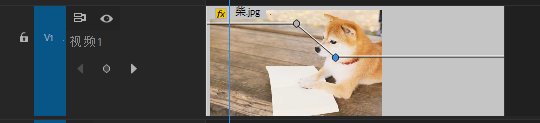
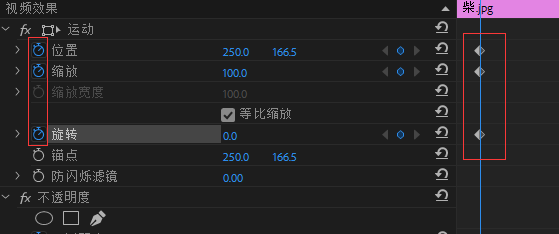
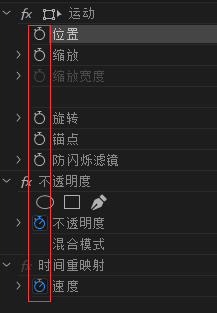
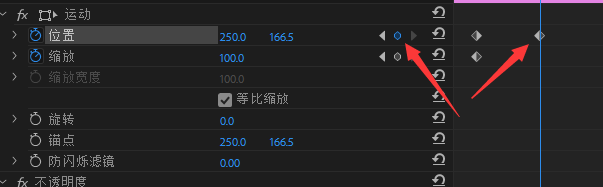

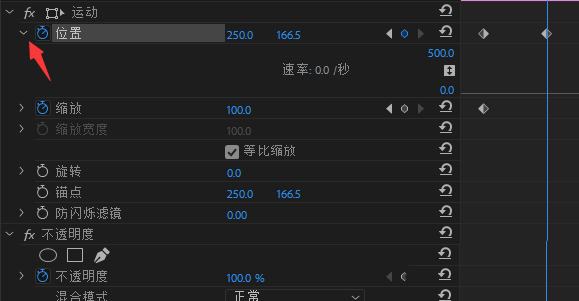
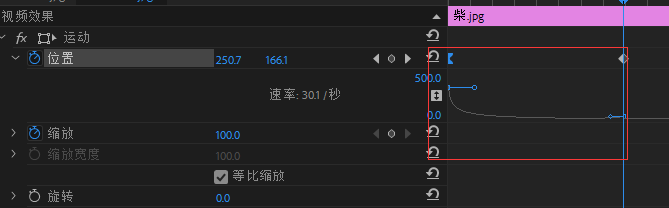


![《这是我的土地》 v1.0.3.19014升级档+未加密补丁[ANOMALY] v1.0.3.19014](https://img.wishdown.com/upload/soft/202601/04/1767522369695a4041041f4.jpg)




![《海港物语》 v1.2.0升级档+未加密补丁[TENOKE] v1.2.0](https://img.wishdown.com/upload/soft/202601/15/176846413069689f02db6a0.jpg)




